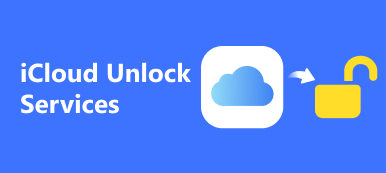Biometriska identiteter är praktiska när du kommer åt digitala enheter, som Mac. Varje mynt har dock två sidor, och det har även biometrisk teknik. Till exempel rapporterade vissa användare att de glömt sitt lösenord och låsts ute från sina enheter. Apple har insett problemet och introducerat flera sätt att låsa upp en Mac utan lösenord eller Apple-ID. Den här guiden kommer att visa dig de praktiska sätten och demonstrera arbetsflödet med detaljer.
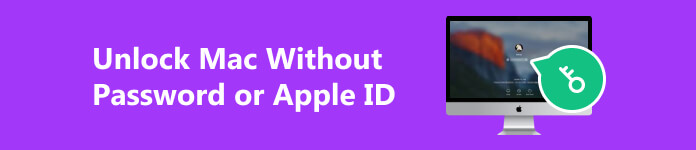
- Del 1: Hur man låser upp MacBook utan lösenord eller Apple-ID
- Del 2: Vanliga frågor om att låsa upp Mac utan lösenord eller Apple-ID
Del 1: Hur man låser upp MacBook utan lösenord eller Apple-ID
Sätt 1: Hur man låser upp MacBook Pro med FileVault Recovery Key
FileVault är en säkerhetsfunktion på macOS. Den krypterar din hårddisk och all din data. Med den här funktionen aktiverad kan du låsa upp din MacBook Pro/Air utan lösenord eller Apple-ID och återfå åtkomst till din enhet.
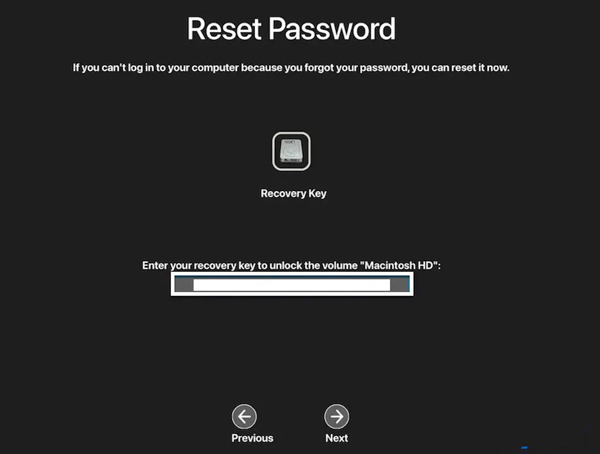
steg 1 Försök att logga in på din Mac med fel lösenord flera gånger tills du ser ett meddelande som säger Starta om och visa alternativ för lösenordsåterställning. Klicka på den för att starta om datorn.
steg 2 När du ser alternativen väljer du FileVault-återställningsnyckel. Ange sedan din återställningsnyckel.
steg 3 Välj ditt användarnamn, ange ett nytt lösenord och bekräfta det. Följ sedan instruktionerna för att slutföra processen.
steg 4 Äntligen klickar du på Omstart och logga in med ditt användarnamn och nya lösenord.
Sätt 2: Hur man låser upp MacBook med hjälp av lösenordsåterställningsassistent
Kan du låsa upp MacBook Air/Pro utan Apple ID och FileVault? Svaret är ja. Password Reset Assistant är tillgänglig på de flesta MacBooks. Det låter dig återställa ditt Mac-lösenord och enkelt komma åt din maskin.
steg 1 Starta din Mac till återställningsläge:
På en Intel-baserad Mac startar du om enheten samtidigt som du håller ned Kommando + R nycklar tills Apple logotypen visas.
På Apple Silicon Mac stänger du av din Mac och håller sedan ned knappen Effekt knappen tills du ser Tillbehör ikon. Klicka på ikonen och tryck Fortsätta.
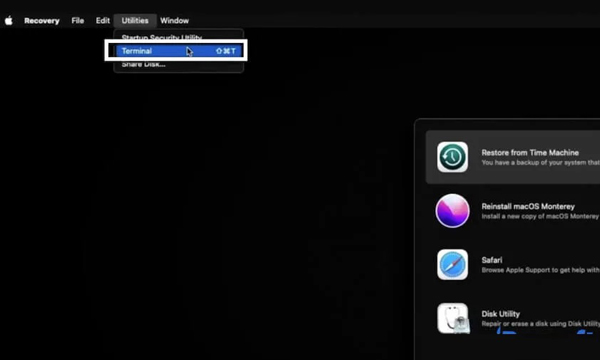
steg 2 Gå till Bekvämligheter menyn och välj terminal.
steg 3 Skriv in Återställ lösenord i terminalfönstret och tryck på Retur tangent på tangentbordet.
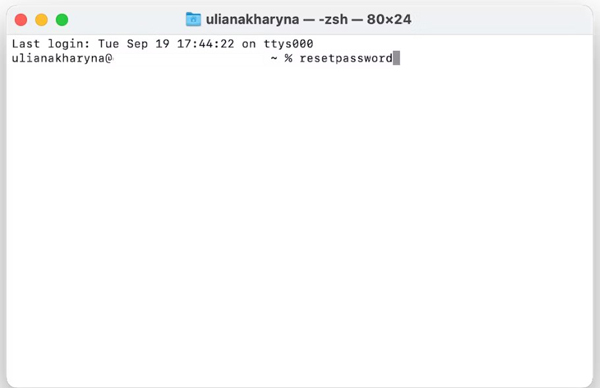
steg 4 Klicka Glömt alla lösenord när du uppmanas. Klicka sedan Inaktivera Mac på Återställ lösenord fönstret och tryck på Inaktivera Mac igen.
steg 5 Ange ett nytt lösenord, klicka Nästa. Om din MacBook har flera konton klickar du på Ange lösenord för var och en och ange ett nytt lösenord.
steg 6 Träffa Utgång för att slutföra processen. Starta sedan om din Mac och logga in med det nya lösenordet.
Sätt 3: Hur man låser upp MacBook med fabriksåterställning
Radering eller fabriksåterställning är ett annat sätt att låsa upp din Mac-dator om du har glömt lösenordet eller Apple-ID. På så sätt kan du återställa ditt lösenord i macOS återställningsläge. Tänk på att på macOS 11 eller senare, och installationsskivan är APFS-krypterad eller FileVault är aktiverat, kommer du att bli ombedd att ange administratörslösenordet i macOS återställningsläge.
steg 1 Starta din Mac i återställningsläge.
steg 2 Klicka och expandera Återställningsassistent meny på toppbandet och välj Radera denna Mac.
steg 3 Välj sedan Radera Mac och slå Radera Mac igen för att bekräfta åtgärden. Sedan kommer din Mac att starta om.
steg 4 När du ser ett blinkande frågetecken håller du ned Effekt knappen för att stänga av din enhet.
steg 5 Starta i återställningsläge igen och välj Installera om macOS igen från Bekvämligheter meny. Vänta tills processen är klar och ställ in din Mac som en ny enhet.
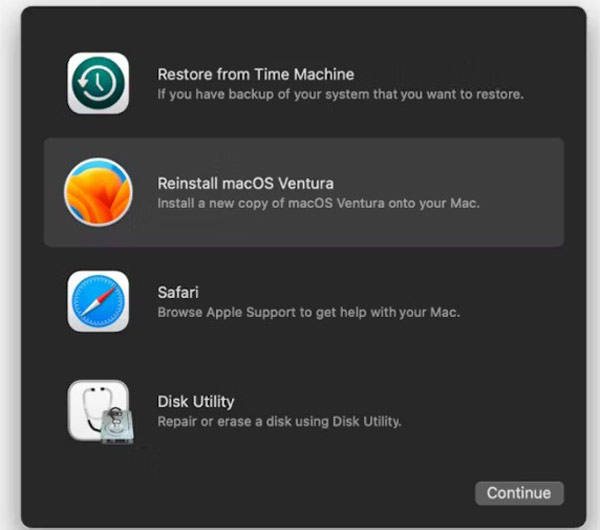
Rekommendera: Bästa dataåterställning för Mac

Fabriksåterställning kommer att radera alla dina data på din Mac. Lyckligtvis, Apeaksoft Data Recovery för Mac kan hjälpa dig att återställa förlorad data från din Mac efter att du har låst upp din MacBook utan lösenord eller Apple-ID.

4,000,000 + Nedladdningar
Återställ raderade data på Mac, papperskorgen, hårddisken, minneskort etc. enkelt.
Stöd ett brett utbud av datatyper, inklusive dokument, foton, videor, e-postmeddelanden, ljudfiler och mer.
Erbjud ett djupskanningsläge.
Förhandsgranska förlorade filer innan du återställer dem.
Bonustips: Bästa sättet att låsa upp en iPhone utan lösenord eller Apple-ID
Om du glömmer ditt iPhone-lösenord eller Apple-ID kommer du att förlora åtkomsten till din enhet eller olika Apple-tjänster också. Och du kan inte kringgå Apple ID-lås på Macbook heller. I den här situationen kan du vända dig till ett specialiserat iOS-upplåsningsverktyg som Apeaksoft iOS Unlocker för hjälp. Det låter dig ta bort ditt Apple-ID och en låst iPhone lätt.

4,000,000 + Nedladdningar
Det låter dig ta bort Apple-ID och skapa ett nytt.
Förutom att ta bort Apple-ID, innehåller det också andra rika funktioner som att torka lösenordet för låsskärmen, ta bort MDM, återställer skärmtidslösenordet, och ta bort iTunes backup-lösenord.
Kompatibel med de senaste iOS-versionerna och iPhone/iPad-modellerna.
Hur man låser upp en iPhone utan lösenord eller Apple ID
steg 1 Starta Apeaksoft iPhone-upplåsningsprogramvara efter att du har installerat den på din dator. Välja Ta bort Apple ID, och anslut din enhet till samma maskin med en Lightning-kabel.

steg 2 Klicka på Start och följ instruktionerna på skärmen för att börja ta bort Apple ID på din iPhone.

steg 3 När det är klart kopplar du bort din iPhone. Nu kan du komma åt din telefon och ställa in ett nytt Apple-ID och lösenord.

Del 2: Vanliga frågor om att låsa upp Mac utan lösenord eller Apple-ID
Är det möjligt att låsa upp en låst MacBook Pro?
Ja. Det finns flera sätt att låsa upp en låst MacBook Pro, beroende på om du har ett Apple-ID och lösenord eller en FileVault-återställningsnyckel. Det sista valet är fabriksåterställning av din Mac, vilket kommer att radera alla dina data.
Hur kommer jag in i min låsta MacBook?
För att komma in i en låst MacBook måste du återställa ditt inloggningslösenord. Du kan göra det med ditt Apple-ID, FileVault-återställningsnyckel, fabriksåterställning och mer.
Finns det en fabriksåterställningsknapp på Mac?
Nej, ingen knapp på Mac låter dig utföra en fabriksåterställning direkt. För att fabriksåterställa en Mac måste du radera din dator och installera om macOS i återställningsläge.
Slutsats
Denna handledning berättade för dig tre vägar hur man låser upp en MacBook Pro/Air utan lösenord eller Apple-ID. FileVault Recovery Key och Reset Assistant gör att du snabbt kan återställa ett nytt lösenord. Fabriksåterställning är det ultimata sättet att återfå åtkomst till din maskin. Om du är utelåst från din iPhone eller iPad rekommenderar vi även ett iOS-upplåsningsverktyg, Apeaksoft iOS Unlocker, för att hjälpa dig. Om du har andra frågor, skriv dem nedan.



 iPhone Data Recovery
iPhone Data Recovery iOS-systemåterställning
iOS-systemåterställning IOS Data Backup & Restore
IOS Data Backup & Restore iOS-skärminspelare
iOS-skärminspelare MobieTrans
MobieTrans iPhone Transfer
iPhone Transfer iPhone Eraser
iPhone Eraser WhatsApp överföring
WhatsApp överföring iOS Unlocker
iOS Unlocker Gratis HEIC Converter
Gratis HEIC Converter iPhone platsväxlare
iPhone platsväxlare Android Data Recovery
Android Data Recovery Broken Android Data Extraction
Broken Android Data Extraction Android Data Backup & Restore
Android Data Backup & Restore Telefonöverföring
Telefonöverföring Dataåterställning
Dataåterställning Blu-ray-spelare
Blu-ray-spelare Mac Cleaner
Mac Cleaner DVD Creator
DVD Creator PDF Converter Ultimate
PDF Converter Ultimate Windows Password Reset
Windows Password Reset Telefonspegel
Telefonspegel Video Converter Ultimate
Video Converter Ultimate video~~POS=TRUNC
video~~POS=TRUNC Skärminspelare
Skärminspelare PPT till Video Converter
PPT till Video Converter Slideshow Maker
Slideshow Maker Gratis Video Converter
Gratis Video Converter Gratis skärminspelare
Gratis skärminspelare Gratis HEIC Converter
Gratis HEIC Converter Gratis videokompressor
Gratis videokompressor Gratis PDF-kompressor
Gratis PDF-kompressor Gratis Audio Converter
Gratis Audio Converter Gratis ljudinspelare
Gratis ljudinspelare Gratis Video Joiner
Gratis Video Joiner Gratis bildkompressor
Gratis bildkompressor Gratis bakgrundssuddare
Gratis bakgrundssuddare Gratis bilduppskalare
Gratis bilduppskalare Gratis vattenstämpelborttagare
Gratis vattenstämpelborttagare iPhone skärmslås
iPhone skärmslås Puzzle Game Cube
Puzzle Game Cube